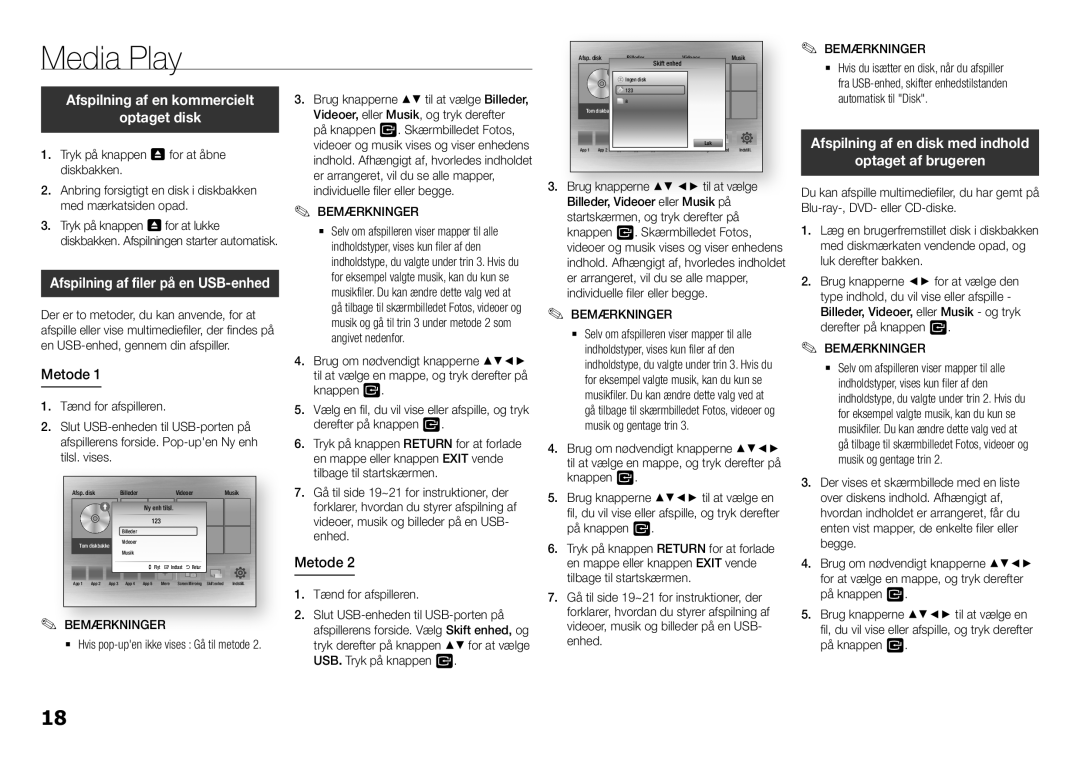Media Play
Afsp. disk | Billeder | Skift enhed Videoer | Musik |
| Ingen disk |
|
|
✎✎ BEMÆRKNINGER
`` Hvis du isætter en disk, når du afspiller fra
Afspilning af en kommercielt
optaget disk
1.Tryk på knappen 8 for at åbne diskbakken.
2.Anbring forsigtigt en disk i diskbakken med mærkatsiden opad.
3.Tryk på knappen 8for at lukke diskbakken. Afspilningen starter automatisk.
Afspilning af filer på en USB-enhed
Der er to metoder, du kan anvende, for at afspille eller vise multimediefiler, der findes på en
Metode 1
1.Tænd for afspilleren.
2.Slut
Afsp. disk |
| Billeder | Ny enh tilsl. | Videoer |
| Musik | ||
|
|
|
|
|
|
| ||
|
|
| Billeder | 123 |
|
|
|
|
|
|
|
|
|
|
|
| |
Tom diskbakke | Videoer |
|
|
|
|
| ||
Musik |
|
|
|
|
| |||
|
|
|
|
|
|
|
| |
|
|
|
| > Flyt | " Indtast ' Retur |
|
| |
App 1 | App 2 | App 3 | App 4 | App 5 | Mere | Screen Mirroring | Skift enhed | Indstill. |
✎✎ BEMÆRKNINGER |
|
|
| |||||
`` Hvis
3.Brug knapperne ▲▼ til at vælge Billeder, Videoer, eller Musik, og tryk derefter på knappen v. Skærmbilledet Fotos, videoer og musik vises og viser enhedens indhold. Afhængigt af, hvorledes indholdet er arrangeret, vil du se alle mapper, individuelle filer eller begge.
✎BEMÆRKNINGER✎
`` Selv om afspilleren viser mapper til alle indholdstyper, vises kun filer af den indholdstype, du valgte under trin 3. Hvis du for eksempel valgte musik, kan du kun se musikfiler. Du kan ændre dette valg ved at gå tilbage til skærmbilledet Fotos, videoer og musik og gå til trin 3 under metode 2 som angivet nedenfor.
4.Brug om nødvendigt knapperne ▲▼◄► til at vælge en mappe, og tryk derefter på knappen v.
5.Vælg en fil, du vil vise eller afspille, og tryk derefter på knappen v.
6.Tryk på knappen RETURN for at forlade en mappe eller knappen EXIT vende tilbage til startskærmen.
7.Gå til side 19~21 for instruktioner, der forklarer, hvordan du styrer afspilning af videoer, musik og billeder på en USB- enhed.
Metode 2
1.Tænd for afspilleren.
2.Slut
|
|
| 123 |
|
|
|
|
Tom diskbakke | a |
|
|
|
| ||
|
|
|
|
| |||
App 1 | App 2 | App 3 | App 4 | App 5 | Mere | Luk | Indstill. |
Screen Mirroring Skift enhed | |||||||
3.Brug knapperne ▲▼ ◄► til at vælge Billeder, Videoer eller Musik på startskærmen, og tryk derefter på knappen v. Skærmbilledet Fotos, videoer og musik vises og viser enhedens indhold. Afhængigt af, hvorledes indholdet er arrangeret, vil du se alle mapper, individuelle filer eller begge.
✎BEMÆRKNINGER✎
`` Selv om afspilleren viser mapper til alle indholdstyper, vises kun filer af den indholdstype, du valgte under trin 3. Hvis du for eksempel valgte musik, kan du kun se musikfiler. Du kan ændre dette valg ved at gå tilbage til skærmbilledet Fotos, videoer og musik og gentage trin 3.
4.Brug om nødvendigt knapperne ▲▼◄► til at vælge en mappe, og tryk derefter på knappen v.
5.Brug knapperne ▲▼◄► til at vælge en fil, du vil vise eller afspille, og tryk derefter på knappen v.
6.Tryk på knappen RETURN for at forlade en mappe eller knappen EXIT vende tilbage til startskærmen.
7.Gå til side 19~21 for instruktioner, der forklarer, hvordan du styrer afspilning af videoer, musik og billeder på en USB- enhed.
automatisk til "Disk".
Afspilning af en disk med indhold
optaget af brugeren
Du kan afspille multimediefiler, du har gemt på
1.Læg en brugerfremstillet disk i diskbakken med diskmærkaten vendende opad, og luk derefter bakken.
2.Brug knapperne ◄► for at vælge den type indhold, du vil vise eller afspille - Billeder, Videoer, eller Musik - og tryk derefter på knappen v.
✎BEMÆRKNINGER✎
`` Selv om afspilleren viser mapper til alle indholdstyper, vises kun filer af den indholdstype, du valgte under trin 2. Hvis du for eksempel valgte musik, kan du kun se musikfiler. Du kan ændre dette valg ved at gå tilbage til skærmbilledet Fotos, videoer og musik og gentage trin 2.
3.Der vises et skærmbillede med en liste over diskens indhold. Afhængigt af, hvordan indholdet er arrangeret, får du enten vist mapper, de enkelte filer eller begge.
4.Brug om nødvendigt knapperne ▲▼◄► for at vælge en mappe, og tryk derefter på knappen v.
5.Brug knapperne ▲▼◄► til at vælge en fil, du vil vise eller afspille, og tryk derefter på knappen v.
18